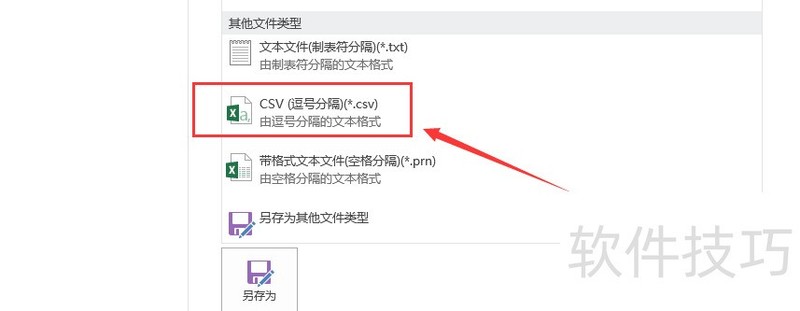excel批量转换为CSV格式,xls批量导出csv格式
来源:人气:7更新:2024-06-25 04:00:11
信息技术日新月异,电脑普及至寻常百姓家,日常办公中Word、Excel等工具屡遭青睐,它们显著提升工作效率。尤其是Excel的卓越计算能力,轻松解决繁琐的计算任务。如何实现Excel数据批量转换为CSV格式,xls文件批量导出csv?
1、 首先打开电脑,进入到需要转换的excel文件中,进入excel文件中后默认是开始选项,这里点击文件菜单
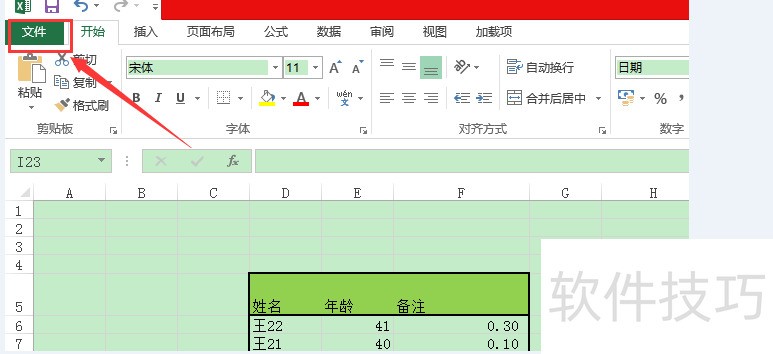
2、 点击【文件】菜单后,点击左侧菜单项中的【导出】选项,进入到导出明细页面
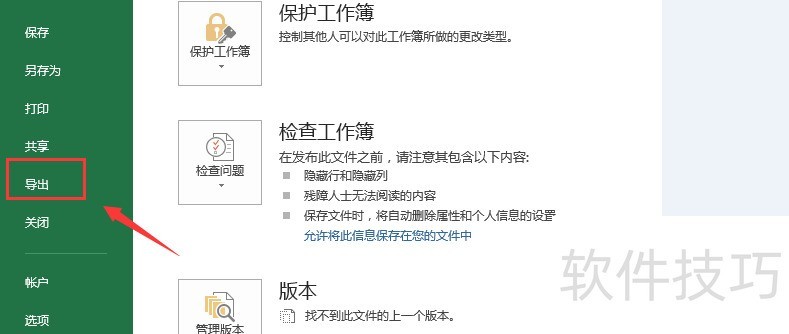
3、 进入到导出明细页面后,点击【更改文件类型】按钮,切换到【更改文件类型】的页面
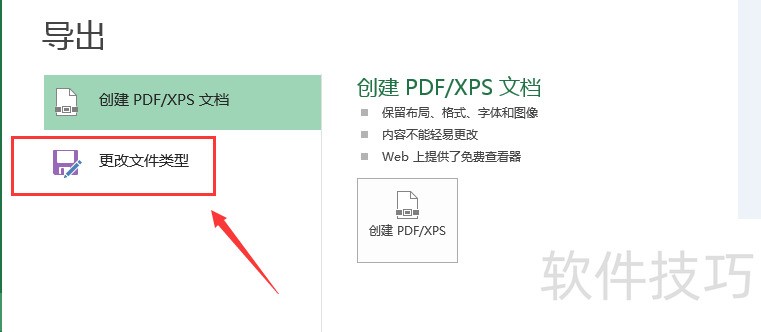
4、 在【更改文件类型】的页面中点击【CSV(逗号分隔)(*.csv)】选项就可以了